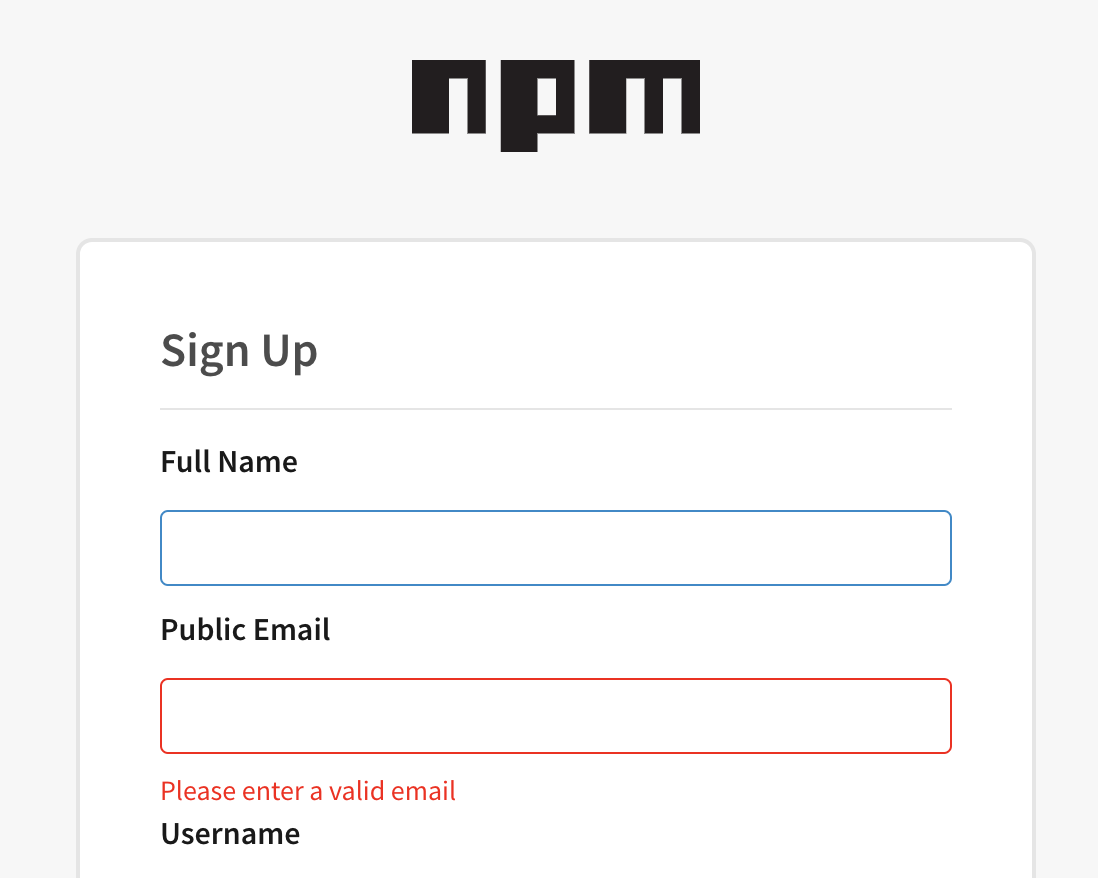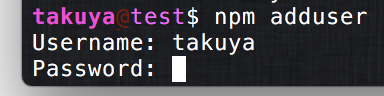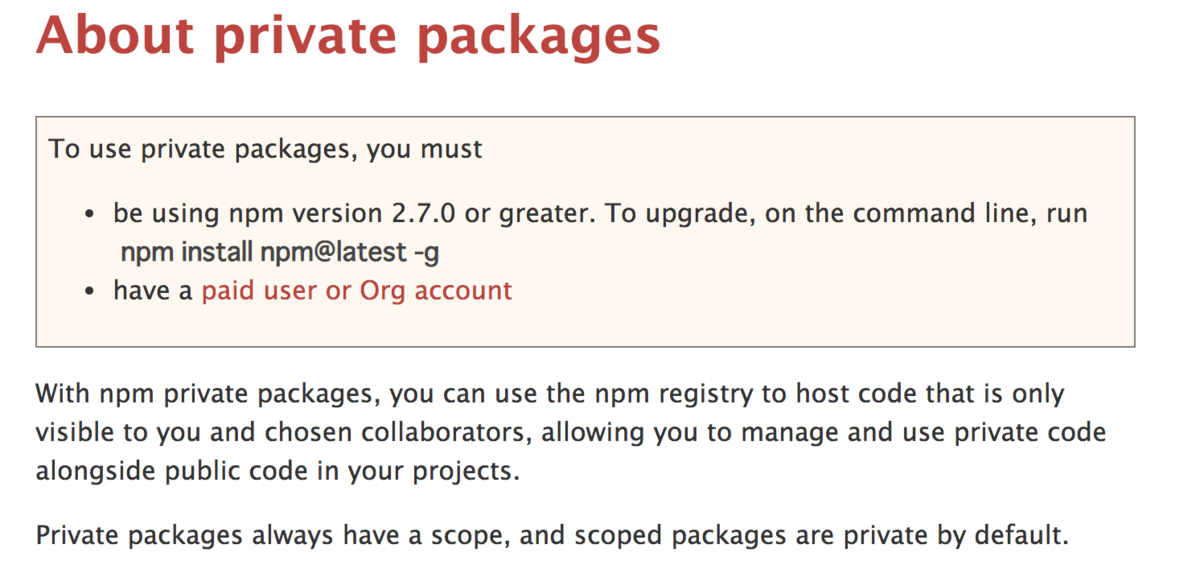sshfs でFUSEマウントしてみました。
sshfs は gvfs などネットワークフォルダとしてSSHを扱えるものですね。
sudo apt install sshfs
マウント
mkdir mnt sshfs takuya@192.168.11.125:/home/takuya mnt
転送してみました。
takuya@:Desktop$ dd if=test.img of=mnt/test.img 2000000+0 レコード入力 2000000+0 レコード出力 1024000000 bytes (1.0 GB, 977 MiB) copied, 116.963 s, 8.8 MB/s
やっぱりFUSEは速度でないですね。CPU周りの問題なんでしょうか
それでも gvfs よりは速いです。